
- •Краткие теоретические сведения по теме №1: «Статистический анализ данных»
- •Варианты заданий для выполнения:
- •Задача №4.
- •Приблизительный вид результирующей таблицы краткие теоретические сведения по теме №2: «Построение диаграмм»
- •В Excel имеется 9 типов двумерных и 6 типов 3-х мерных диаграмм, каждая из которых имеет несколько разновидностей. Рассмотрим некоторые из них.
- •Технология построения диаграммы
- •Построение гистограммы
- •Добавление новых данных к уже существующей диаграмме
- •Объекты диаграммы
- •Круговые диаграммы
- •Точечные диаграммы
- •Форматирование объектов
- •Изменение типа диаграммы
- •Варианты заданий для выполнения:
- •Задача №3.
- •Приблизительный вид результирующей таблицы
- •Краткие теоретические сведения по теме №3: «Логические функции»
- •Функции и, или, не.
- •Вложение функций если()
- •Варианты заданий для выполнения:
- •Порядок выполнения и оформления задания.
Изменение типа диаграммы
Активизировать диаграмму.
1 способ: Нажать кнопку ТИП ДИАГРАММЫ на панели диаграмм.
2 способ: Щелкнуть правой кнопкой мыши в области диаграммы. В появившемся контекстном меню выбрать пункт ТИП ДИАГРАММЫ.
3 способ: В появившемся меню ДИАГРАММА выбрать команду ТИП ДИАГРАММЫ.
Выбрать нужный тип диаграммы и нажать кнопку ОК.
Варианты заданий для выполнения:
Подготовить таблицу аргументов и значений функции и построить график этой функции.
Задача №1.
у = 2х – cos(3-x), где х меняется от -4 до 4 с шагом 0,1
Задача №2.
у = 0,5х5 + 4, где х меняется от 0 до 8 с шагом 0,5
Задача №3.
у = (2х – 2)3, где х меняется от -10 до 10 с шагом 0,2
Задача №4.
у = sin х + cos(x-1), где х меняется от 0 до 6,5 с шагом 0,5
Задача №5.
у = cos х + tg(x + x4), где х меняется от -2 до 4,5 с шагом 0,5
Задача №6.
у = tg x + cos(x-1), где х меняется от -5 до 5 с шагом 0,5
Задача №7.
у = cos(х*5x4) + tg(x), где х меняется от -5 до 5 с шагом 0,5
Задача №8.
у = lg(x3 – х) + tg(x), где х меняется от 1 до 10 с шагом 0,2
Задача №9.
у = cos(х) + tg(x), где х меняется от -2 до 5 с шагом 0,1
Задача №10.
у = cos(х – 4) + tg(3x2), где х меняется от -10 до 5 с шагом 0,3
Приблизительный вид результирующей таблицы
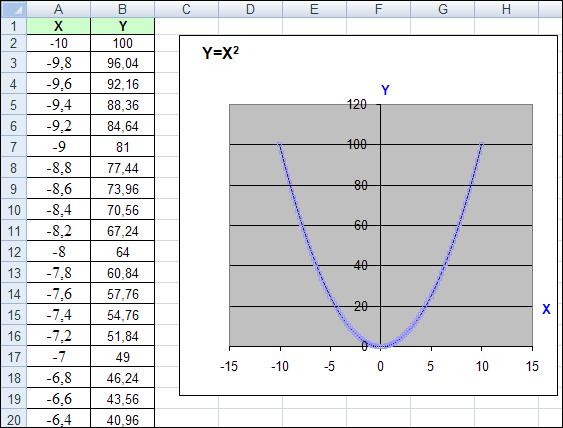
Краткие теоретические сведения по теме №3: «Логические функции»
Excel содержит разные логические функции. Некоторые из них проверяют условия, в зависимости от которых выполняются те или иные действия. Условие представляет собой математическое выражение, в котором сравниваются две величины: числа или числовые значения формул, текстовые строки, логические значения. Результатом проверки условия является логическое значение ИСТИНА (условие выполняется) или ЛОЖЬ (условие не выполняется). Рассмотрим некоторые из них.
Функции проверки условия
Функция ЕСЛИ(логическое выражение; значение да; значение нет). Эта функция выполняет проверку условия, задаваемого первым аргументом. Если условие выполняется (ИСТИНА), то значением функции будет значение да, если не выполняется - то значением функции будет значение нет.
Рассмотрим примеры:
=ЕСЛИ(А6<0;15;25)
Если значение содержимого ячейки А6 будет меньше 0, то результат вычисления равен 15, в противном случае (т.е. если значение содержимого ячейки А6>=0) результат равен 25.
В аргументах функции можно использовать другие функции, например,
=ЕСЛИ(СУММ(D1:D6)>0; СУММ(D1:D6);0)
Результатом выполнения этой функции будет сумма значений содержимого ячеек D1:D10, если эта сумма положительная, и нулю в противном случае, то есть если эта сумма отрицательная или равна нулю (рис.1, 2).

Рис.1 Использование функции ЕСЛИ и других функций в качестве аргумента данной функции

Рис.2 Использование функции ЕСЛИ и других функций в качестве аргумента данной функции
Аргументами функции, а также результатом выполнения функции могут быть текстовые константы.
Например,
=ЕСЛИ(В5>100; “Принять”; “Отказать”)
Если содержимое ячейки больше 100, то результатом выполнения функции будет значение “Принять”, в противном случае - ”Отказать” (рис.3, 4).

Рис.3Использование функции ЕСЛИ с текстовым результатом

Рис.4 Использование функции ЕСЛИ с текстовым результатом
Текстовые значения могут быть и в логическом выражении:
=ЕСЛИ(В10= “отлично”; “100%”; “70%”)
